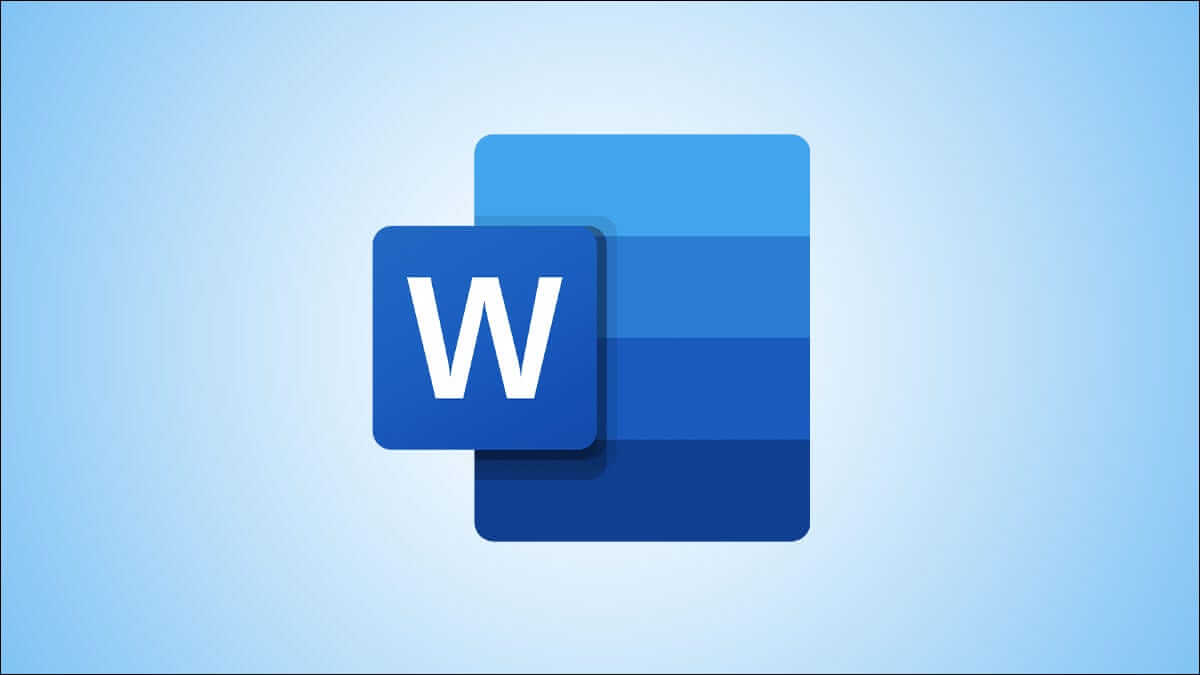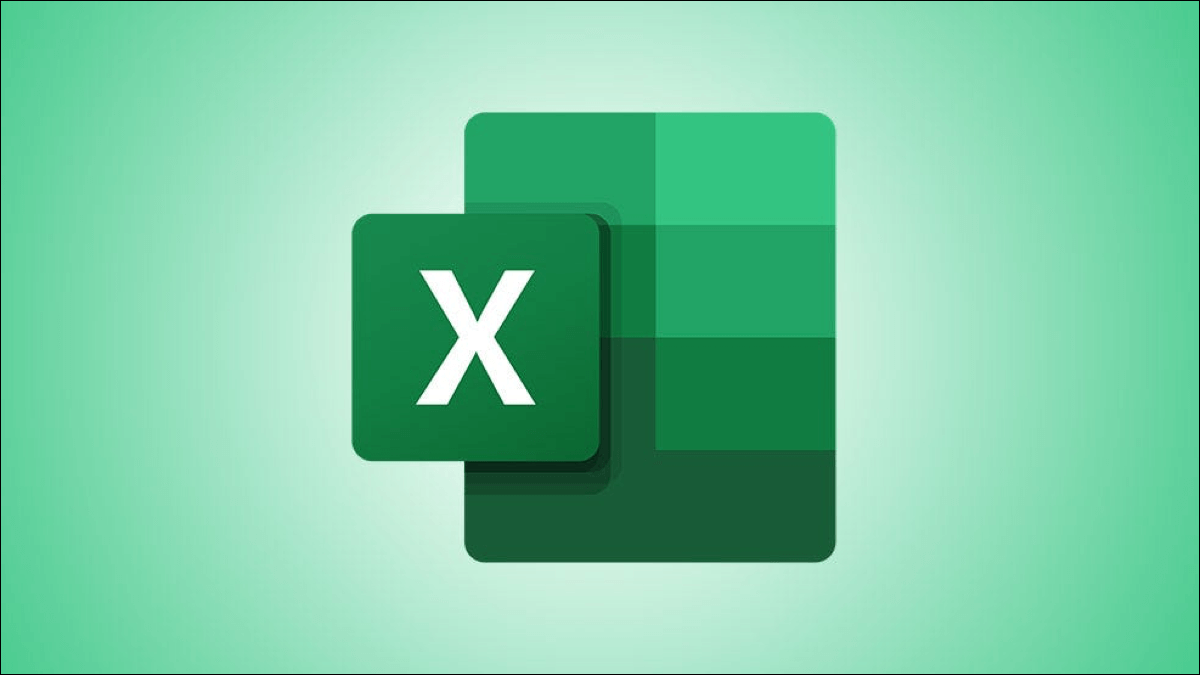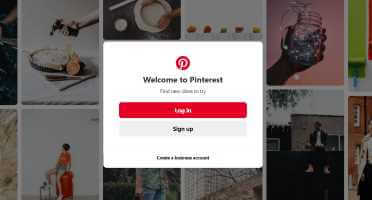Bing søkemotor utgitt av Microsoft For nesten et tiår siden. Det er den nest største søkemotoren etter Google. Men til tross for at det er en stor suksess, er det vanligvis ikke foretrukket av mange bing. Så når Bing kommer som standard søkemotor på Windows PC, prøver brukere å fjerne den. Denne artikkelen vil gi deg noen utprøvde metoder for hvordan Fjern Bing fra Google Chrome.
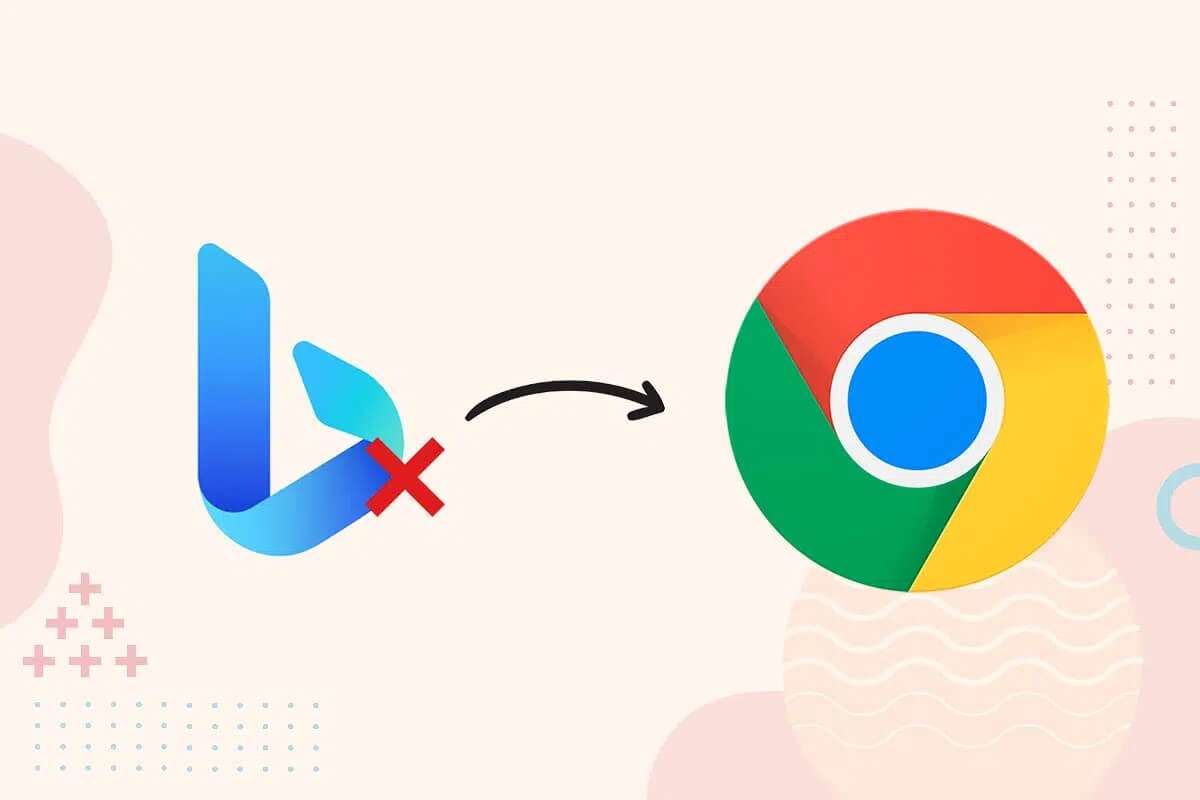
Slik fjerner du Bing fra Google Chrome
Før vi dykker inn i løsningene, vil vi se på årsakene til å fjerne Bing fra Chrome:
- Sikkerhetsproblemer - Bing har vært under gransking for flere sikkerhetsproblemer ettersom det har vært hjemsted for mange skadelig programvare og programvareutvidelser.
- brukergrensesnitt - Bings brukergrensesnitt er ikke eksepsjonelt og funksjonene mangler utseende. Dessuten ser hele brukergrensesnittet litt rustent og tørt ut sammenlignet med andre populære søkemotorer som tilbyr bedre og brukervennlig grensesnitt.
- Alternative alternativer - Googles søkemotor er enestående. Det har eksistert lenge og har fått et godt rykte. Folk deler ofte Internett-tilkoblingen sin med Google. På grunn av en slik prestisje er andre søkemotorer som Bing vanligvis ikke i stand til å konkurrere med Google.
Vi vil nå diskutere de forskjellige måtene på hvordan du fjerner Bing fra Google Chrome.
Metode XNUMX: Deaktiver nettleserutvidelser
Nettleserutvidelsesapplikasjoner tar sikte på å øke produktiviteten og legge til strømlinjeforming av hele brukeropplevelsen. Bing-søkemotoren er også tilgjengelig som et tillegg Chrome Nettmarked. Noen ganger kan det imidlertid hende du må deaktivere disse programmene hvis de begynner å komme i veien for arbeidet ditt. Følg trinnene gitt for å deaktivere Bing-tillegget:
1. Klikk på tre prikker ikon for å utvide listen. velg flere Verktøy > Utvidelser , Som vist under.
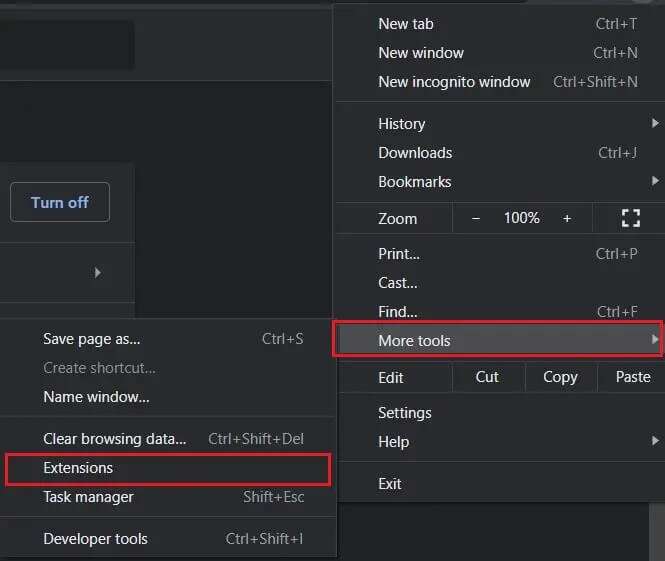
2. Alle utvidelser vil bli oppført her. Slå av bryteren for en utvidelse Microsoft Bing-hjemmeside og Search Plus , Som vist.
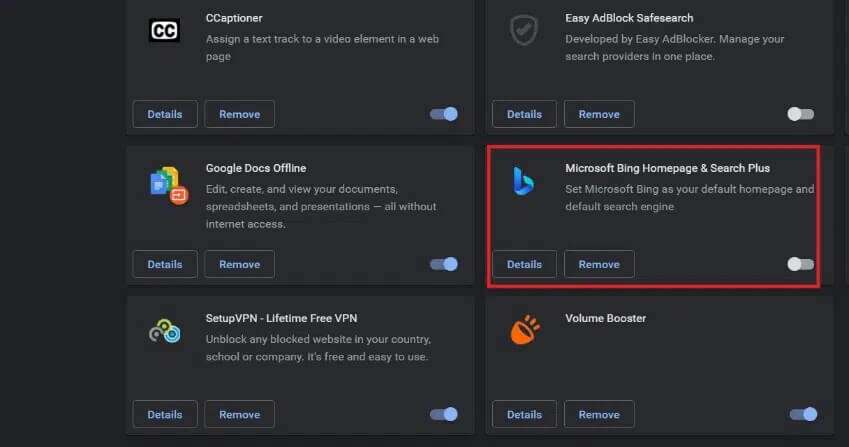
Metode 2: Endre oppstartsinnstillinger
Å endre Google Chrome-innstillingene kan også hjelpe deg med å forhindre at Bing åpnes ved oppstart. Følg trinnene nevnt nedenfor for å fjerne Bing fra Chrome:
1. Åpne Google Chrome , og trykk på tre prikker ikon i øvre høyre hjørne og velg Innstillinger , Som vist under.
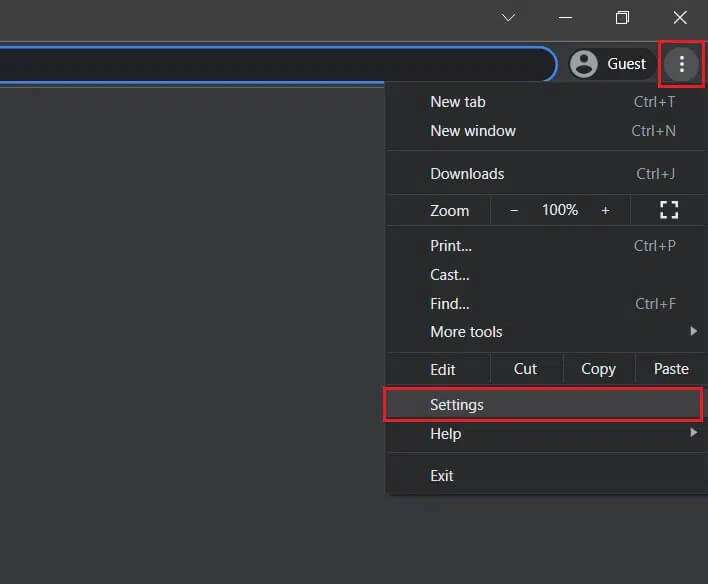
2. Deretter trykker du på oppstartsliste i høyre rute.
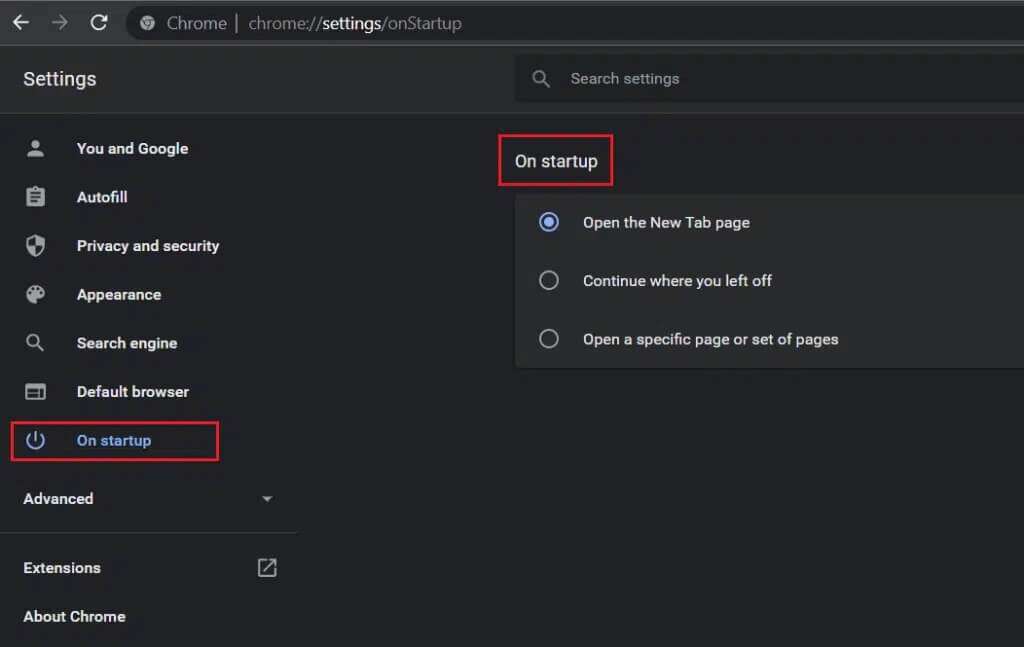
3. Velg nå حتح En bestemt side eller gruppe med sider innenfor en kategori oppstart i venstre rute.
4. Klikk her Legg til en ny side.
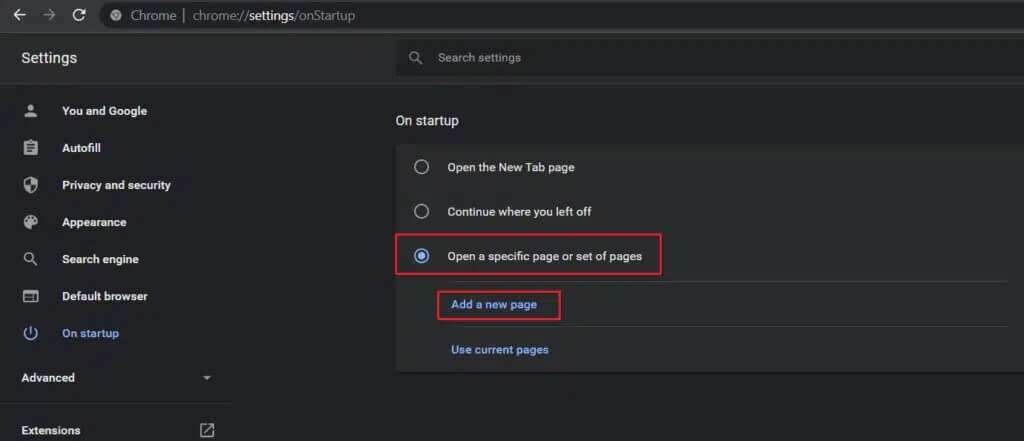
5. Fjern på skjermbildet Legg til ny side Bing URL og legg til en adresse Den forespurte nettadressen. for eksempel , www.google.com
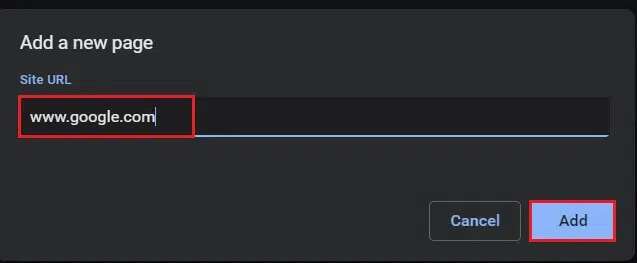
6. Klikk til slutt på knappen "addisjon" for å fullføre byttet.
Metode XNUMX: Fjern Bing-søkemotoren
Uansett hva vi søker etter i nettleseren vår, krever det en søkemotor for å levere resultatene. Det kan være mulig at adressefeltet har Bing satt som standard søkemotor. Følg derfor de gitte trinnene for å fjerne Bing fra Chrome:
1. Gå til Chrome > ikon med tre prikker> Innstillinger , Som før.
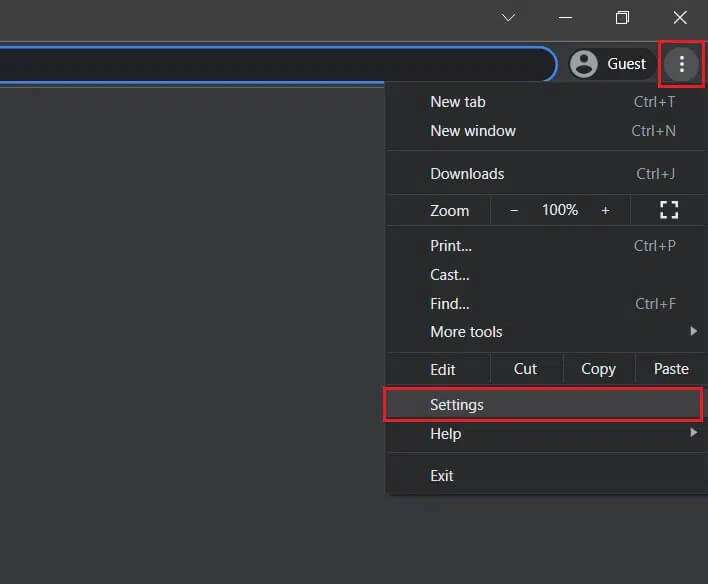
2. Klikk på Utseendet i venstremenyen.
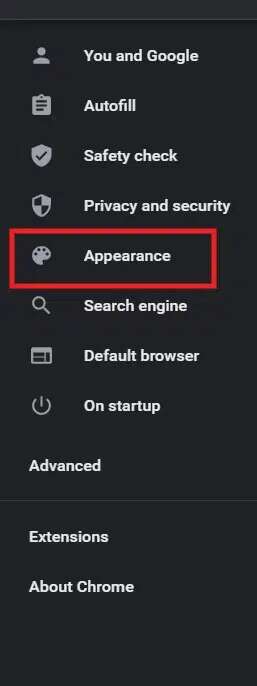
3. Her, hvis aktivert Vis knappalternativ Hjemme, og det var det Bing oppført som en egendefinert nettadresse, så:
3a. slette Bing URL.
3 b. Eller velg et sidealternativ ny fane , som vist tydelig.
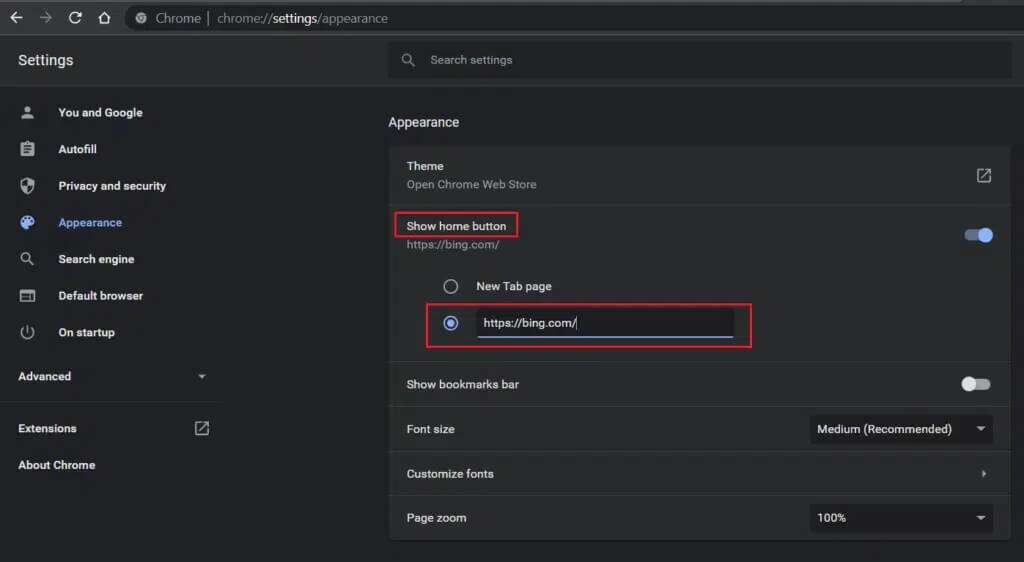
4. Klikk nå Søkemotor i høyre rute.
5. Her velger du en hvilken som helst Søkemotor I motsetning til Bing i søkemotoren som brukes i Nedtrekksmenyen til adressefeltet.
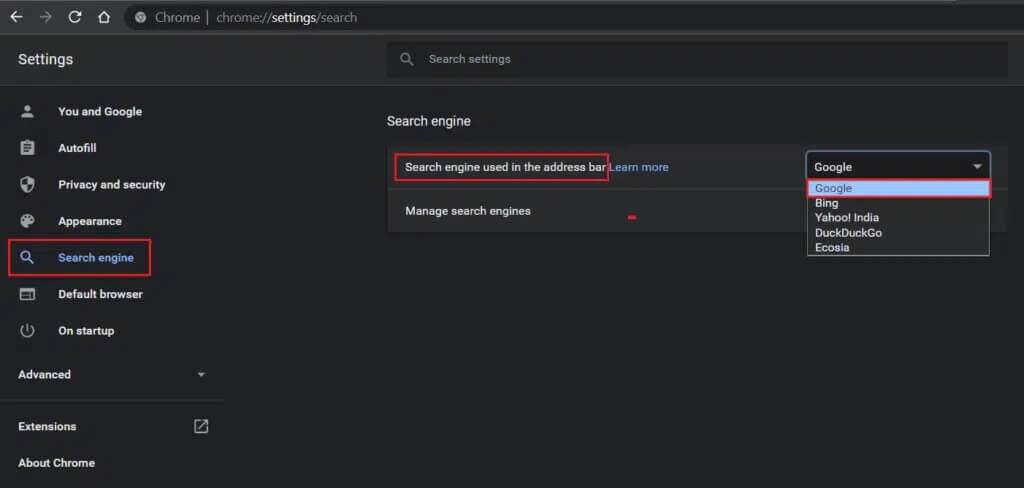
6. Klikk deretter på Alternativ Søkemotorstyring i samme skjerm.
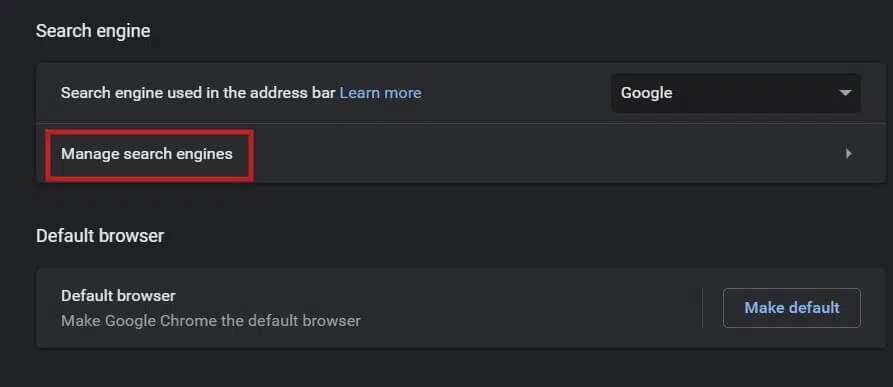
7. Rull ned og trykk Trepunktssymbol tilsvarende Bing og velg Fjern fra listen , Som vist under.
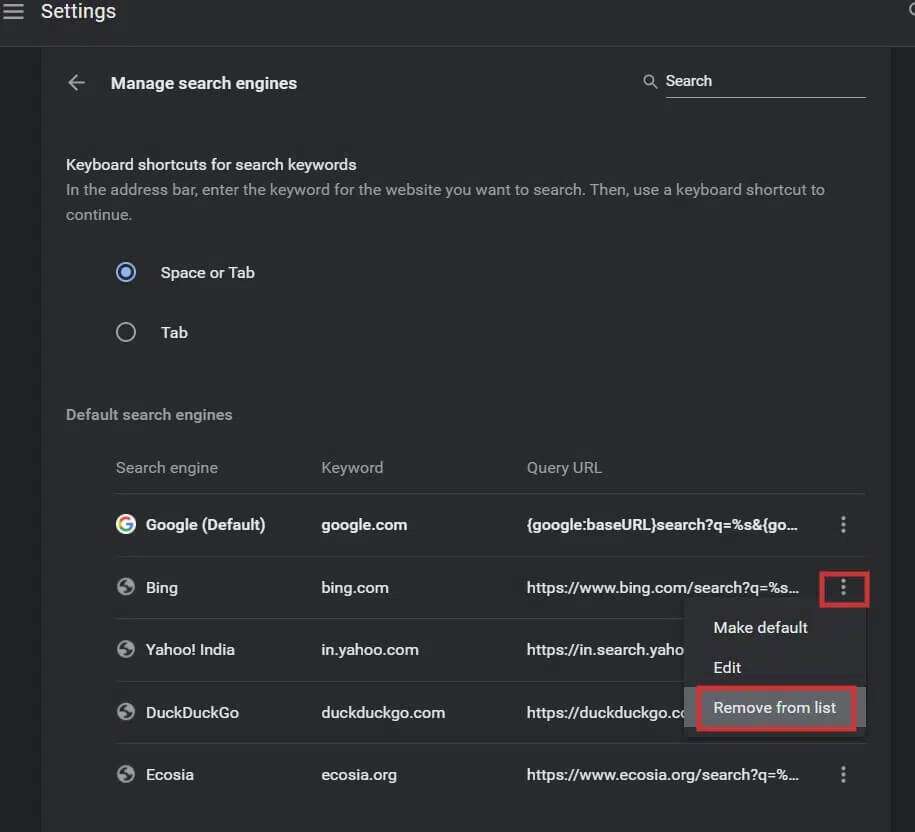
Dette er veien Fjern Bing fra søkemotoren Google Chrome.
Fjerde metode: Tilbakestill Chrome-innstillingene
Selv om metodene ovenfor er effektive for å fjerne Bing fra Chrome, vil tilbakestilling av nettleseren også hjelpe deg med å oppnå de samme resultatene.
Legge merke til: Du må tilbakestille nettleserinnstillingene etter å ha utført denne metoden, da du kan miste mesteparten av dataene dine. Bokmerkene, loggen og passordene dine vil imidlertid ikke bli slettet.
1. Slå på Google Chrome og gå til trepunktsikon> Innstillinger , som før.
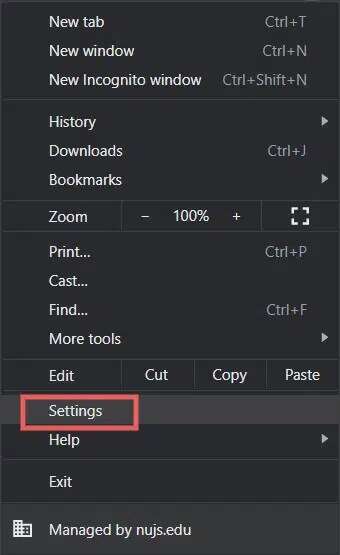
2. Velg alternativet "Avanserte instillingerI høyre rute.
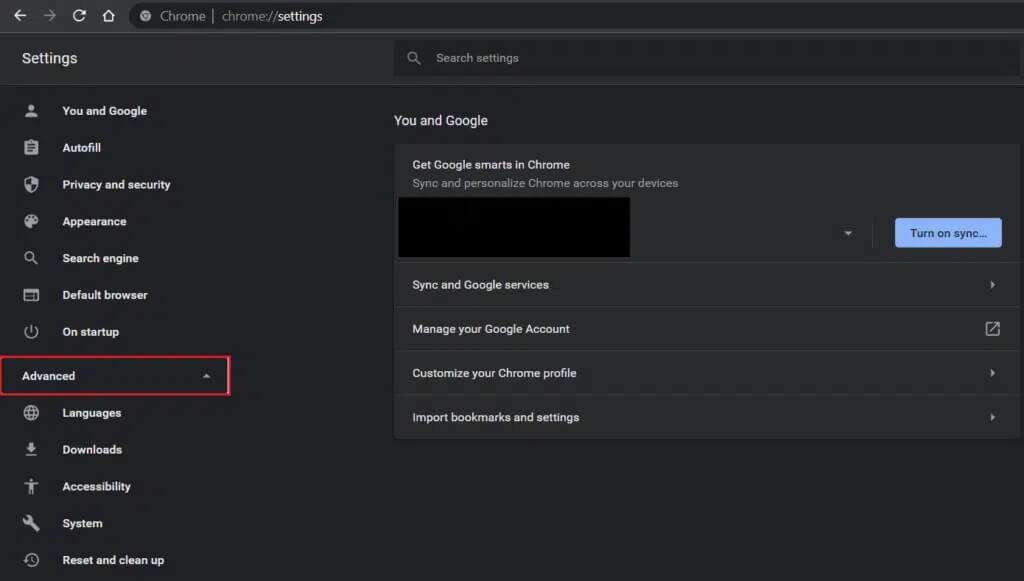
3. Gå tilTilbakestill og rengjørog klikkGjenopprett innstillingene til de opprinnelige standardinnstillingene".
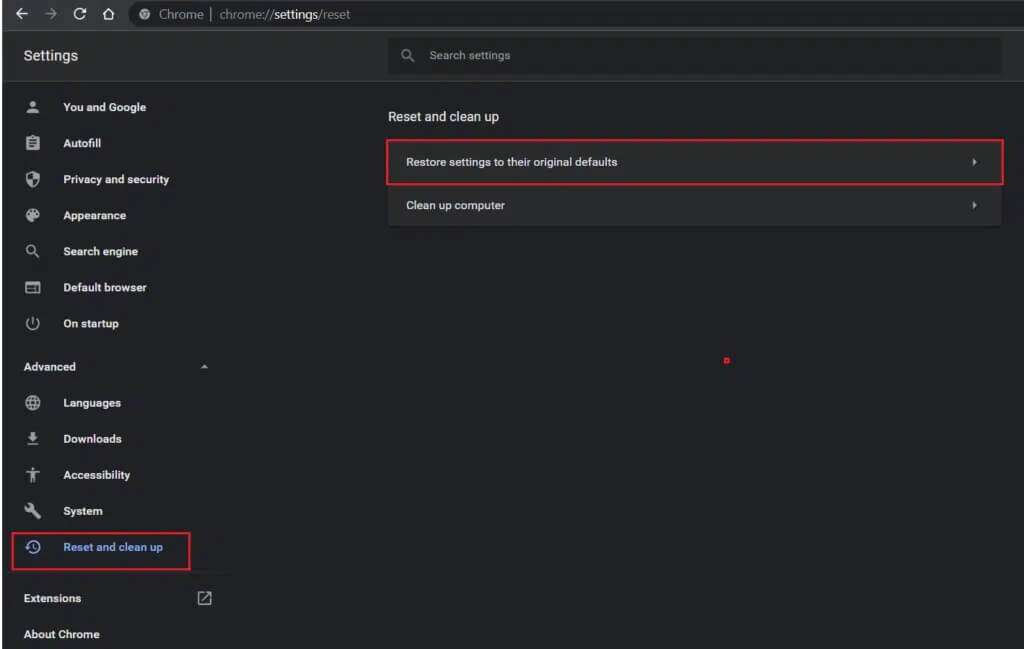
4. Bekreft forespørselen ved å klikke Tilbakestill innstillinger.
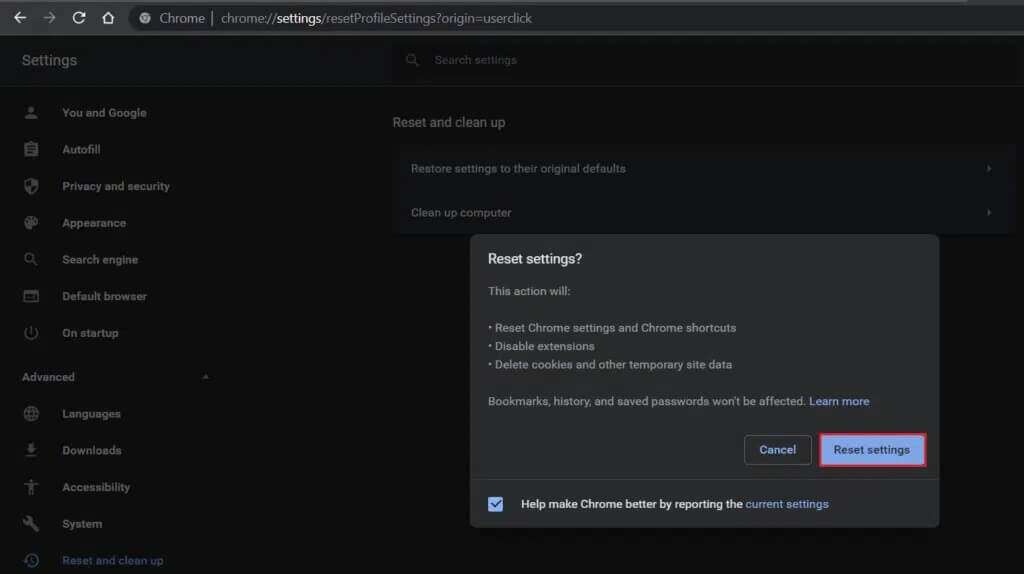
Alle informasjonskapsler og cache vil bli fullstendig slettet for å rense Chrome. Du vil nå kunne nyte en raskere og jevnere nettleseropplevelse også.
Profftips: Kjør en rutinemessig skanning av skadelig programvare
Regelmessig skanning av skadelig programvare bidrar til å holde ting i form og virusfrie.
1. Klikk Start Og skriv Windows Security og trykk på en tast Enter For å slå på Virus & Threat Protection-vinduet.
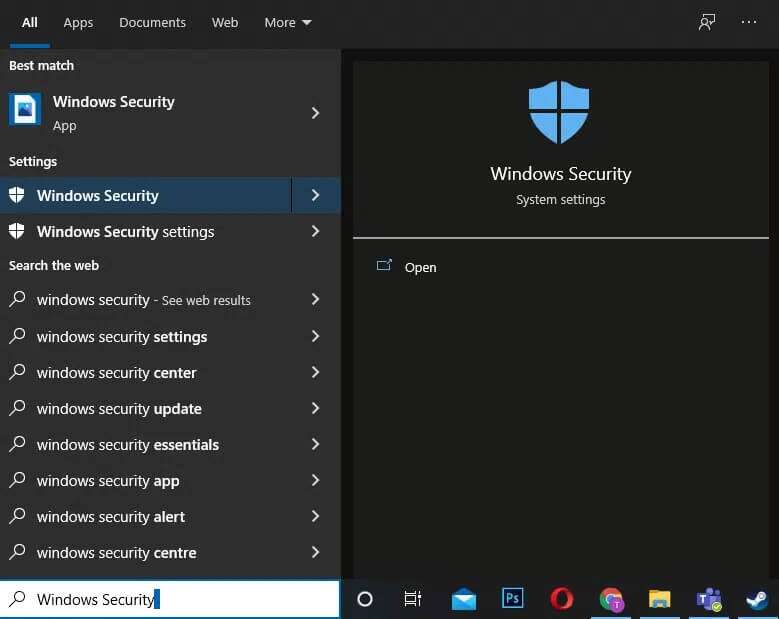
2. Klikk deretter på "Beskyttelse mot virus og trusleri venstre rute.
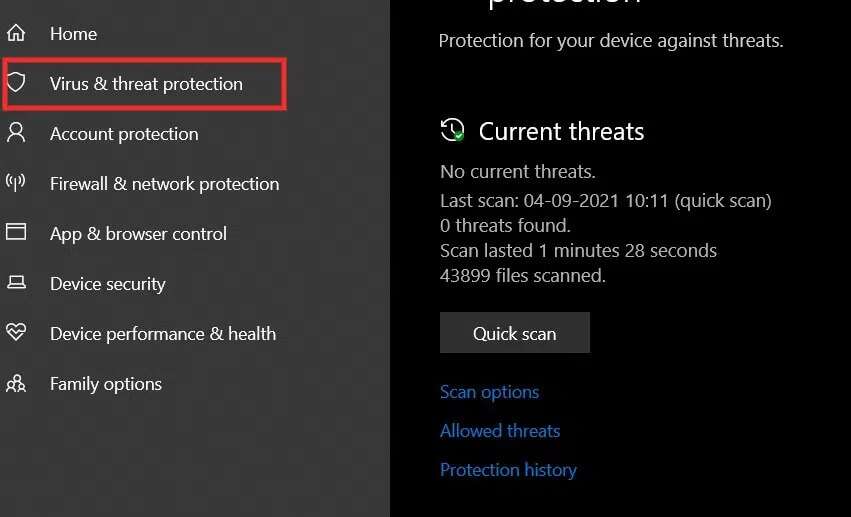
3. Klikk her Skannealternativer , Som vist.
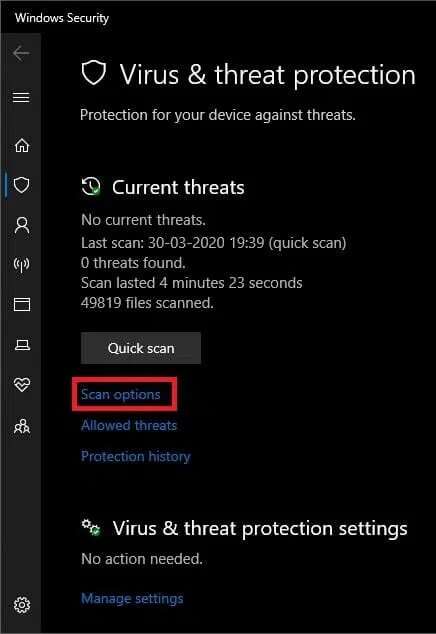
4. Velg Full eksamen og klikk Skann nå.
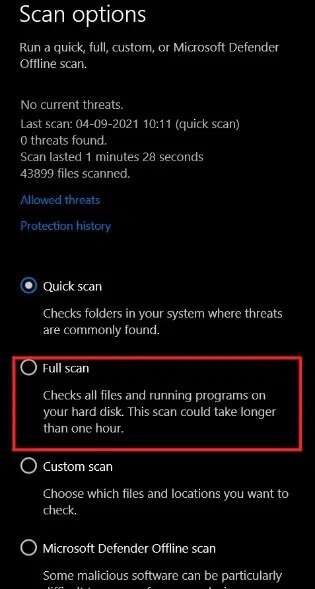
Verktøyet vil utføre en full skanning av datamaskinen din.
Å ha en rask og smidig nettleser er svært viktig i dag. Effektiviteten til en nettleser avhenger for det meste av kvaliteten på søkemotoren. Derfor anbefales det ikke å bruke en søkemotor subpar. Forhåpentligvis klarer du å fjerne den Bing fra Chrome. Hvis du har spørsmål eller forslag, vennligst skriv det samme i kommentarfeltet nedenfor.